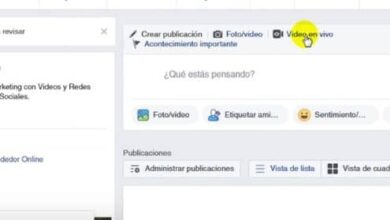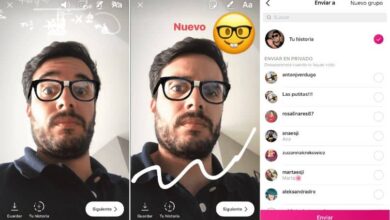Comment créer ou créer des icônes ou des émoticônes pour Twitch? – Guide complet

Les émoticônes, ou anciennement appelées émoticônes, sont un aspect émotionnel qui rend les réseaux sociaux plus spéciaux. De nos jours, il est facile d’y avoir accès, car ils se trouvent pratiquement dans n’importe quel espace technologique. Cependant, la création d’émoticônes pour Twitch nécessite un processus un peu plus approfondi.
Oui, tout le monde n’a pas le pouvoir de créer ses propres emojis sur la plate-forme de streaming populaire, mais ils doivent respecter certains paramètres. Si vous les affichez, vous n’avez pas à vous inquiéter . Mais si vous ne savez pas comment les créer, vous pourrez changer ce tonique.
Existe-t-il des conditions pour créer des émoticônes pour Twitch? Découvrez la vérité!
Il est rare qu’une plate-forme soit aussi stricte ou organisée en matière d’émoticônes, mais dans le cas de Twitch, c’est comme ça. En effet, sur sa page d’aide et de support , il établit les règles à suivre pour l’utilisation des emojis en général.
En bref, l’administration Twitch interdit toutes sortes d’émoticônes à contenu vulgaire, drogues, tendances politiques, racisme, etc. Si vous avez déjà eu du mal à lire les conditions légales de service et les directives de la communauté, vous savez de quoi il s’agit.
De même, l’image destinée à être convertie en emoji au sein de la plate-forme doit répondre à certaines exigences de taille, de poids et de format. Tout d’abord, ses dimensions doivent être comprises entre 112px et 4096px. En plus de cela, le poids ne doit pas dépasser 1 Mo de téléchargement; tandis que son format doit être PNG et non JPEG, GIF ou autre.

En revanche, ajoutée à ces critères, l’image précitée doit être capturée au centre d’un fond transparent . Sinon, même si vous respectez strictement les autres conditions de téléchargement, vous ne passerez pas le test. Il y a trop! Et ils ne sont pas encore terminés.
Pour créer des émoticônes pour Twitch, le plus important est d’ être membre des partenaires et affiliés. Faisant partie des rangs de ce groupe restreint, les emojis qui sont créés sous votre paternité et qui ne violent pas les règles, ne seront pas examinés. Mais, en cas d’infraction, votre abonnement sera immédiatement acquitté et révoqué. Une arme à double tranchant.
Découvrez les étapes pour créer et télécharger vos emojis sur Twitch!
En tant que tel, créer des émoticônes pour Twitch est un acte qui ne nécessite pas beaucoup de compétences, juste en tenant compte des demandes de la plate-forme. Par exemple, vous pouvez utiliser Photoshop et sa barre d’ outils pour créer une image avec les dimensions, le poids, le format et la transparence qu’ils demandent.
Cependant, ce n’est pas la seule option. Si vous êtes plus habile à utiliser Adobe Illustrator, il en va de même, tant que vous vous souvenez d’enregistrer l’image au format PNG. Les médias sont choisis par vous, l’important est, encore une fois en soulignant ce qui précède, que l’image contienne les conditions de Twitch. À cette fin, le moment est venu de passer à l’étape suivante.
Après avoir créé avec succès des émoticônes pour Twitch, elles doivent être téléchargées sur la plate-forme. Entrez Twitch comme vous le faites toujours et localisez l’option «Tableau de bord du créateur».
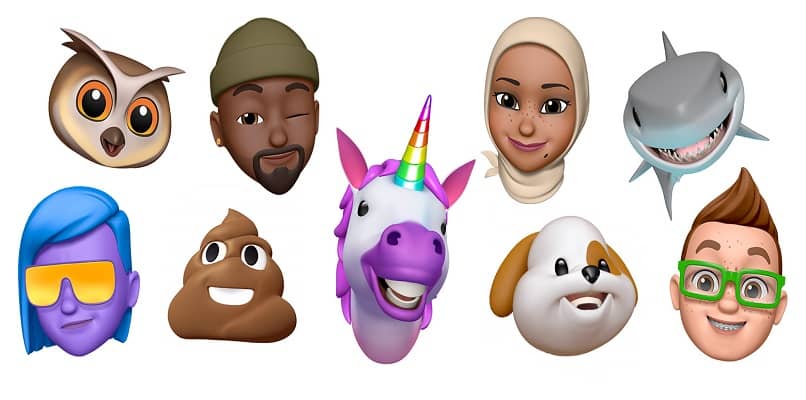
En cliquant dessus, vous ouvrirez un menu déroulant à côté du bouton «Préférences». Appuyez à ce moment sur «Partenaire» ou «Affilié» en fonction de votre état. Sélectionnez «Télécharger des émoticônes», puis recherchez l’option «Simple» et attendez. Lorsque la fenêtre correspondante s’ouvre, téléchargez le fichier ou l’image de base de l’émoticône.
En cas d’autres imperfections non sanctionnables, Twitch corrigera ces défauts pour vous. Pour conclure, dans la section par nom «Code unique», gérez un pseudo ou «Nick» pour votre nouvel emoji brillant. Appuyez sur «Soumettre les modifications» et voilà, un morceau de gâteau.